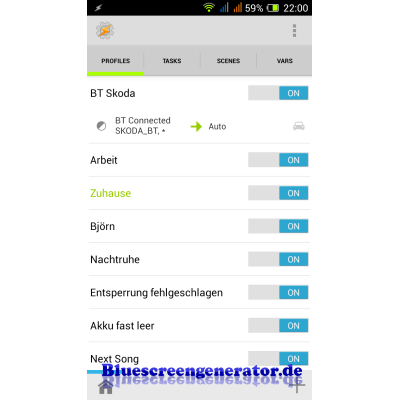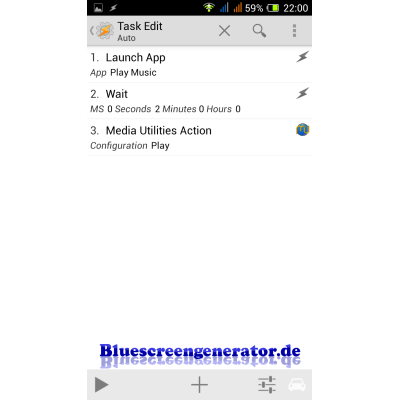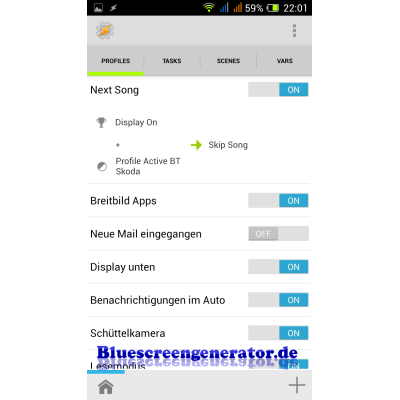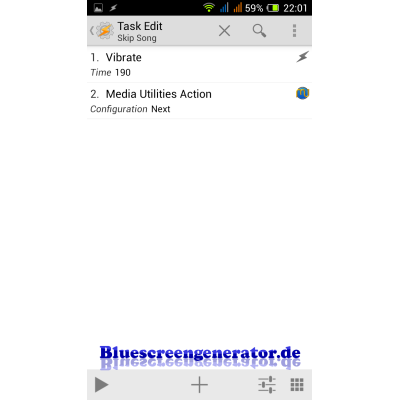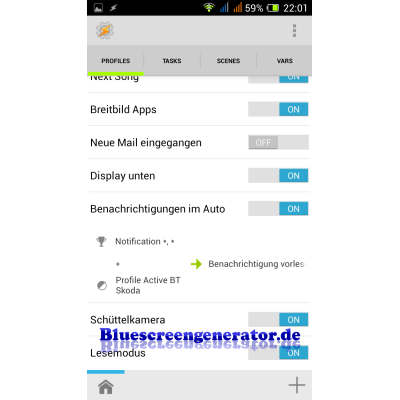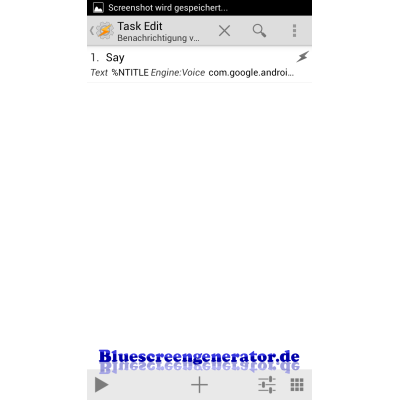Android, Tasker und Autofahren
11 Jahre her Blog Android Tools
Tasker ist eine mächtige App zum Automatisieren unzähliger Vorgänge unter Android. Die Einrichtung ist zwar sperrig, aber je mehr man sich damit beschäftigt, desto größer sind die Möglichkeiten, die das Programm bietet. Im Folgenden ist beschrieben, wie ich Tasker nutze, um mein Handy beim Autofahren soweit zu automatisieren, dass ich es während der Fahrt nicht mehr direkt bedienen muss.
Hintergrund
Die Freisprecheinrichtung ist zwar grundsätzlich in der Lage, per Bluetooth Musik vom Smartphone abzuspielen, allerdings funktionieren die Bedienknöpfe des Autoradios dabei nicht (Update: nicht immer – es gibt auch Radios, die das inzwischen unterstützen). Es ist nicht möglich, z.B. ein Lied weiter zu springen, ohne das Handy in die Hand zu nehmen. Am Ende des Artikels sind folgende Aufgaben in Tasker abgebildet:
- automatisches Starten der Google Play Music App, nachdem die Bluetoothverbindung hergestellt ist sowie direktes Abspielen der aktuellen Playlist
- Weiterspringen zum nächsten Song in der Playlist durch drücken des Powerbuttons am Smartphone
- Vorlesen aller anfallenden Benachrichtigungen während der Fahrt
In meinem Falle geht es um ein Acer Liquid E3 (Android 4.2.2) in Verbindung mit einem Skoda Octavia (BJ 2012) und dem Swing-Radio.
Voraussetzungen
Natürlich muss die Tasker App installiert werden, zusätzlich für die Mediensteuerung wird das Plugin Media Utilities benötigt. Beides gibts im Playstore. Ich verwende Tasker in Englisch, da die deutsche Übersetzung mangelhaft und teilweise verwirrend ist.
Innerhalb von Media Utilities muss zudem Google Play Music als Medienapp eingetragen werden. Das ganze funktioniert übrigens auch analog mit Spotify.
Einrichtung der Profile & Tasks
Bei Tasker werden Profile und Tasks unterschieden. Ein Profil beschreibt die Rahmenbedingungen, die geprüft werden, bevor die dem Profil zugewiesene Aufgabe ausgeführt wird. Beispiel: Der Browser ist geöffnet (=Profil), stelle das Display-Timeout auf unendlich (=Task). Für unser Vorhaben benötige ich drei Profile mit jeweils einem Task.
Profil “BT Skoda”
Mein erstes Profil heißt “BT Skoda” und tritt ein, wenn das Handy mit der Freisprecheinrichtung meines Autos verbunden ist. In der Profilansicht unten rechts auf das Pluszeichen klicken und “State” auswählen, unter “Net” gibt es den Punkt “BT Connected”. Der Punkt wird ausfewählt. Das Feld “Name” wird mit der Bezeichnung der Bluetooth-Gegenstelle gefüllt. In meinem Fall ist das “SKODA_BT”. Damit das Profil erstellt wird, muss im Anschluss der entsprechende Task erstellt werden. Ich nenne diesen Task “Auto” und es werden drei Aufgaben ausgeführt:
- “Launch App” (Play Music)
- “Wait” (2 Sekunden)
- “Media Utilities Action” (Configuration Play)
Übersetzt bedeutet das Alles: Wenn die Bluetoothverbindung zu SKODA_BT hergestellt wurde, starte die Play Music App, warte zwei Sekunden und beginne dann mit der Wiedergabe. Von nun an muss das Handy nicht mehr zur Hand genommen werden, um die Musik einzuschalten. Das Stoppen der Wiedergabe geschieht übrigens automatisch, wenn die BT-Verbindung getrennt wird, also wenn das Auto abgestellt wird.
Profil “Next Song”
Es gibt verschiedene Bedingungen, die für das Profil in Frage kämen. Beispielsweise könnte man ein Schütteln des Handys als Bedingung nutzen. Da ich aber eine Halterung habe, die gelegentlich auch benutzt wird, ist Schütteln manchmal schwierig. Meine Bedingung lautet daher einfach “Display an”. Das Display geht an, wenn ich den Powerbutton kurz drücke. Damit der Task auch nur im Auto ausgeführt wird, habe ich eine zweite Bedingung ergänzt. Diese Bedingung lautet, dass das oben angelegte Profil “BT Skoda” bereits aktiviert sein muss. Es wird also auf den “State” “Profile Active BT Skoda” und auf das Event “Display On” hin geprüft.
Den zugehörigen Task nenne ich “Skip Song”, folgende beiden Aufgaben werden ausgeführt:
- “Vibrate” (190 ms), das dient mir quasi als Bestätigung, dass ich den Powerbutton getroffen habe 😉
- “Media Utilities Action” (Configuration Next)
Den Powerbutton kann man immer irgendwie drücken, egal, ob das Telefon in der Hostentasche ist oder in der Mittelkonsole liegt. Die Ablenkung vom Fahren hält sich in Grenzen. Für mich ist was das Abspielen von Musik im Auto angeht nun alles schon ganz gut gelöst.
Profil “Benachrichtigungen im Auto”
Als kleines, nettes Feature lasse ich mir noch die anfallenden Benachrichtigungen während des Fahrens vorlesen. Darunter fallen zum Beispiel die eingehenden Whatsapp-Nachrichten. Geht eine Nachricht ein, wird in der Benachrichtigungsleiste die Meldung “Neue Nachricht von NAME” (oder bei Gruppen “Neue Nachricht von NAME @ GRUPPE”). Aber auch neue E-Mails oder SMS werden so signalisiert. Das Vorlesen erledigt Google Text-to-speech.
Als Bedingungen im Profil wird zum einen wieder geprüft, ob das Profil “BT Skoda” bereits aktiv ist. Zusätlich wird auf das Event “Notification” geprüft. Der zugehörige Task heißt “Benachrichtigung vorlesen” und macht nur eine Aktion:
- “Say” (Text: %NTITLE, Engine:Voice: com.google.android.tts:deu-deu, Stream: Media, Pitch: 5, Speed: 5)
Die Musik wird bei eingehenden Nachrichten automatisch während des Vorlesens runtergeregelt. Es funktioniert bei mir einwandfrei.
Android tasker automatisierung bluetooth play music tts